Google-დან Android-ში კონტაქტების იმპორტი. კონტაქტების იმპორტი CSV-დან Android-ში
ადრე შეუძლებელი იყო კონტაქტების ერთი ტელეფონიდან მეორეზე გადატანა. ახალი მოწყობილობის შეძენისას ისევ მომიწია ყველა ტელეფონის ნომრის შეყვანა, რაც მდიდრებს არ შეეფერებოდა. ყველაფერი შეიცვალა სმარტფონების მოსვლასთან ერთად. და სანამ Symbian-ზე კონტაქტების გადატანა მაინც იწვევს პრობლემებს, Android-ზე ამ პროცესს ბევრი პრობლემის მოგვარება სჭირდება.
თუ თქვენი სმარტფონის დაკარგვის გეშინიათ, უნდა გააკეთოთ სინქრონიზაცია სატელეფონო წიგნი. ამ გზით, როდესაც ყიდულობთ ახალ მოწყობილობას, არ გჭირდებათ ძველი - ყველა თქვენი კონტაქტი გამოჩნდება დაუყოვნებლივ შესვლის შემდეგ. Google სერვერებთან სინქრონიზაციისთვის, თქვენ უნდა გააკეთოთ შემდეგი:
კროკ 1.გადადით განყოფილებაში " Დაყენება».
Croc 2Წადი " ანგარიში"ან" ღრუბლის ჩანაწერები».
კროკ 3.ამოღება" Google».
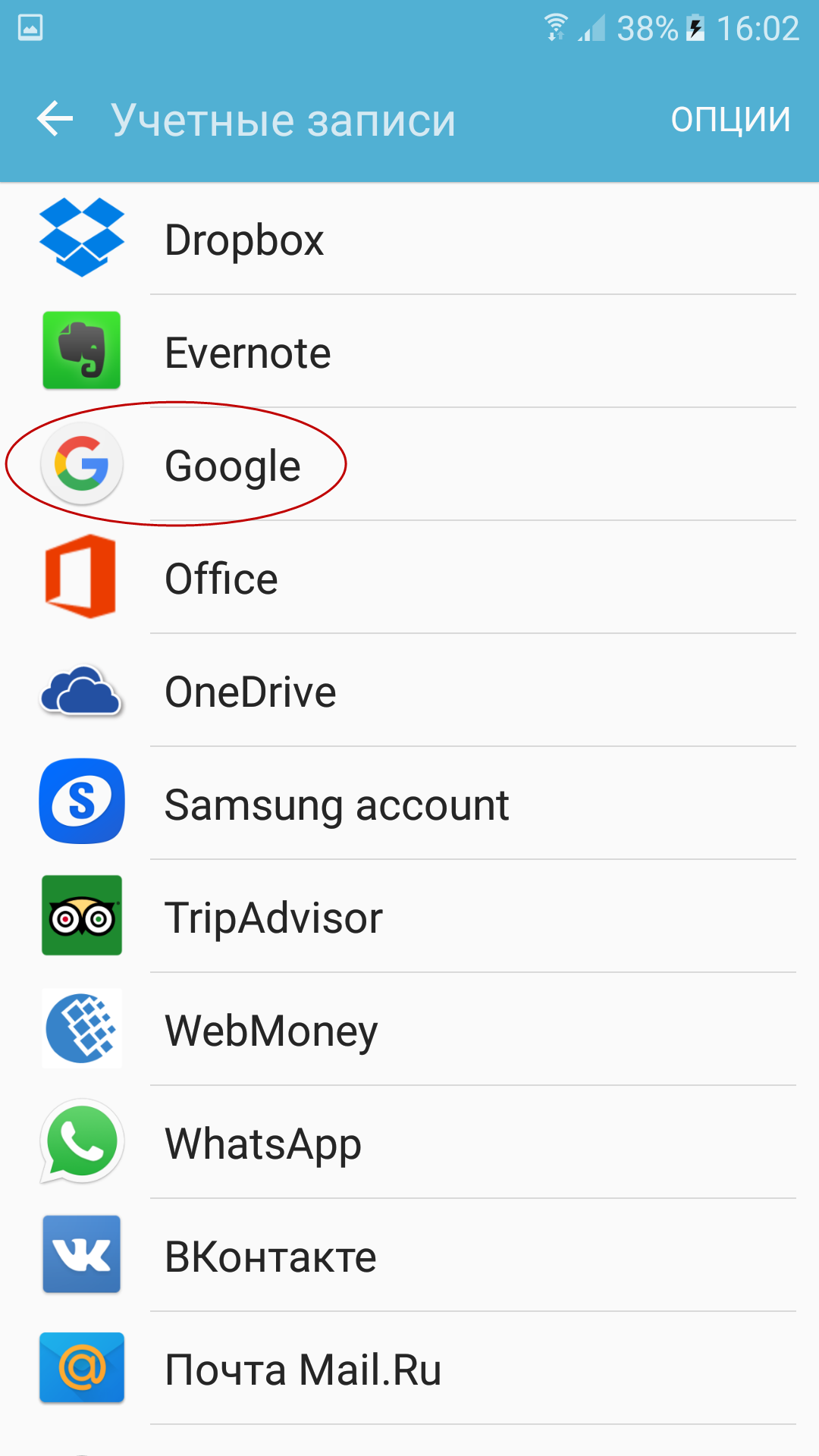
კროკ 4.გადადით სინქრონიზაციის რეგულირებაზე მისამართზე დაწკაპუნებით ელექტრონული ფოსტით(ეს დროის ლიმიტი არ არის საჭირო სმარტფონების უმეტესობაში).
კროკ 5.ახლა დაგინიშნეთ პრაპორშჩიკად Google სერვისები, როგორც გსურთ სინქრონიზაცია. ზოკრემა, შეგიძლიათ დააჭიროთ პუნქტს ” კონტაქტები».
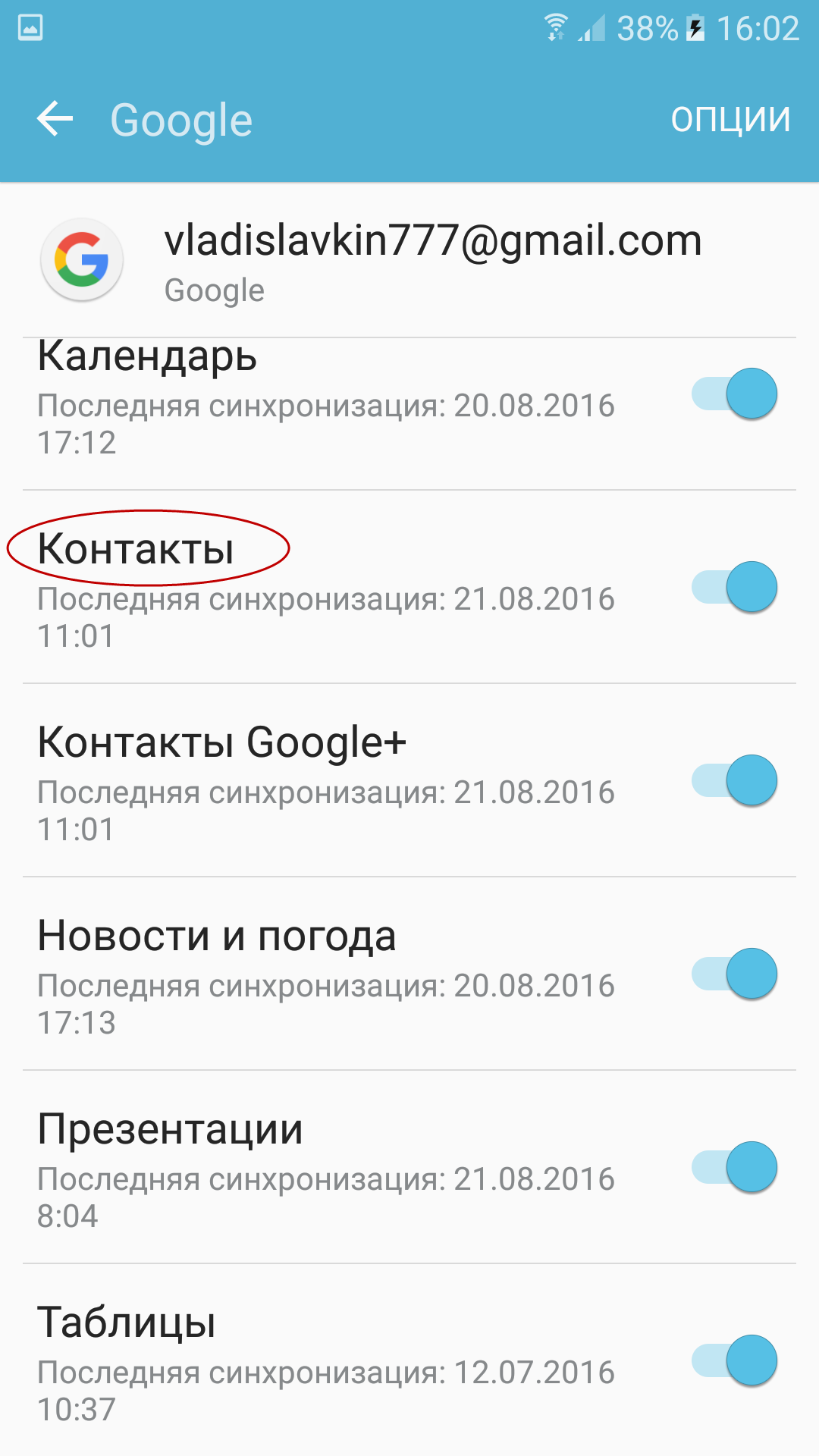
კონტაქტების სარეზერვო ასლი მეხსიერების ბარათზე ან SIM ბარათზე
ძველ ვერსიებში ოპერაციული სისტემა„ცუდი“ სინქრონიზაცია შეიძლება არ იყოს ხელმისაწვდომი. ამ მოწყობილობით შეგიძლიათ კონტაქტების გადატანა microSD ან SIM ბარათზე. შემდეგი, თქვენ განათავსებთ ბარათს ახალი სმარტფონი, რის შემდეგაც თქვენ იმპორტირებთ მთელ სატელეფონო წიგნს.
კროკ 1.გახსენით აპლიკაციის მენიუ.
Croc 2აირჩიეთ პროგრამა" კონტაქტები».
Croc 3ეწვიეთ " Დაყენება"(ზოგიერთი სმარტფონისთვის ჯერ უნდა დააჭიროთ ღილაკს "ოფციები").
კროკ 4.აირჩიეთ " იმპორტი ექსპორტი».
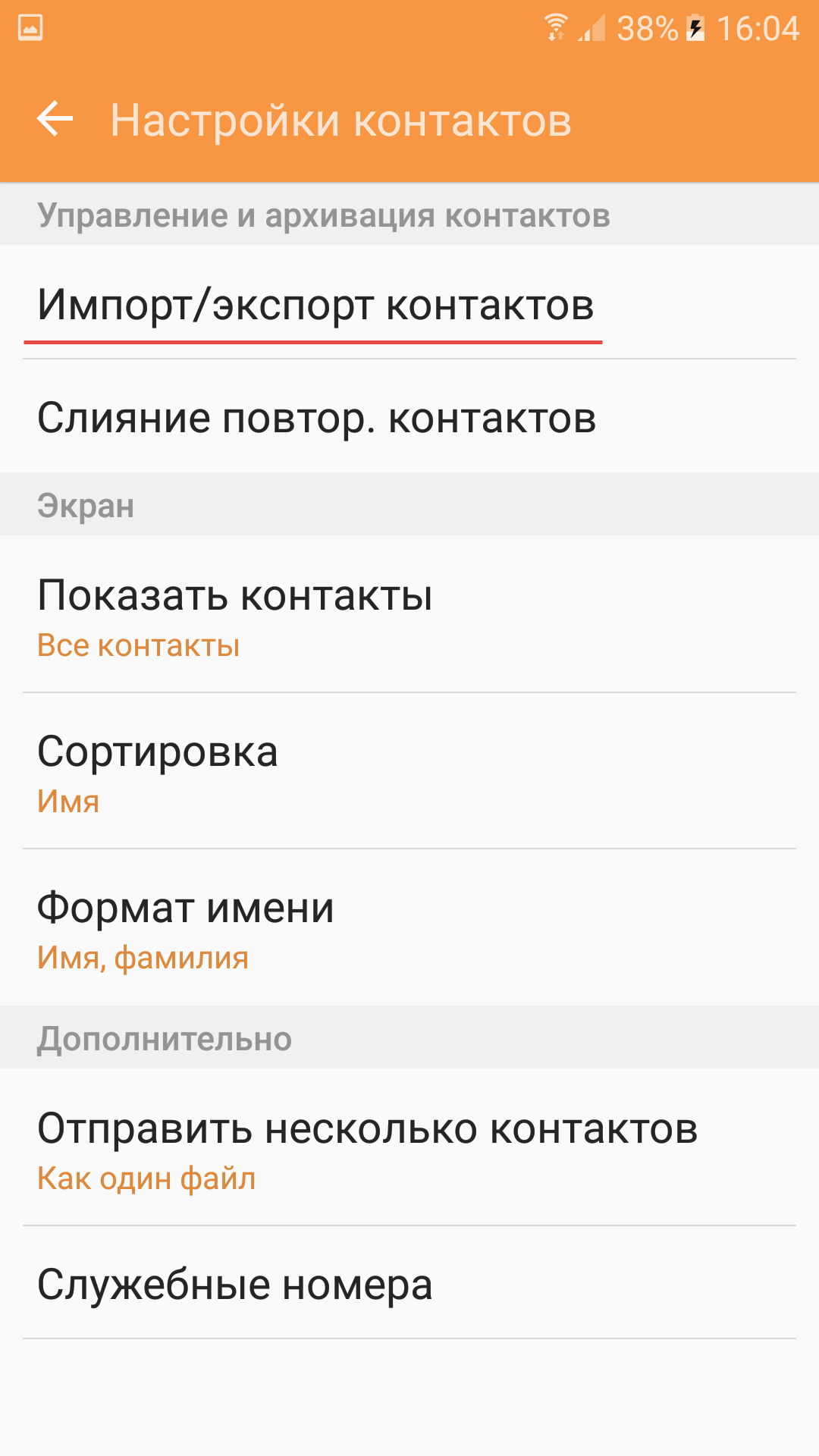
კროკ 5.აირჩიეთ სად გსურთ თქვენი კონტაქტების კოპირება - SIM ბარათზე ან მეხსიერების ბარათზე.
თქვენი საკონტაქტო წიგნის სხვა კომპიუტერზე გადატანა
ვინაიდან არ არსებობს კონტაქტების ანდროიდიდან ანდროიდზე კოპირების რეალური გზა, შეგიძლიათ სცადოთ კომპიუტერის გამოყენება. შექმნილია სპეციალურად Windows-ისთვის სახელმძღვანელო პროგრამა მობილური რედაქტირება!, რაც ნიშნავს, რომ ის პრაქტიკულია, იქნება ეს პლანშეტი თუ სმარტფონი, რომელიც ფუნქციონირებს ქვეშ Android-ის კონტროლი. ის ეხმარება არა მხოლოდ Android-დან Android-ზე კონტაქტების გადატანას, არამედ ზარების ჟურნალის, SMS შეტყობინებების, კალენდარული ჩანაწერების და ყველა სახის მედია ფაილების სინქრონიზაციას.
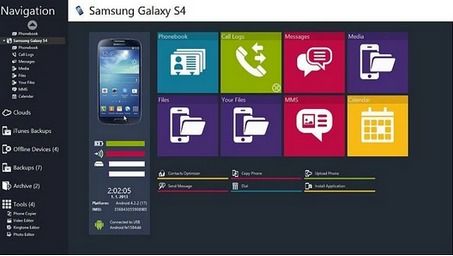
იმისათვის, რომ გადაიტანოთ კონტაქტები Android-დან Android-ზე სხვა კომპიუტერზე, მიჰყევით ამ ნაბიჯებს:
კროკ 1.დააინსტალირეთ და გაუშვით MOBILedit!
Croc 2დაკავშირება ძველი სმარტფონიკომპიუტერზე დამატებითი USB კაბელის გამოყენებით.
Croc 3დაელოდეთ სანამ პროგრამა აჩვენებს დაკავშირებულ მოწყობილობაზე ხელმისაწვდომი ინფორმაციის სიას.
კროკ 4.ობერიტ Სატელეფონო წიგნი.
კროკ 5.დააჭირეთ ღილაკს ექსპორტი.
კროკ 6შეინახეთ თქვენი კონტაქტების სია საჭირო ფორმატში.
კროკ 7. Viktnіt ძველი ტელეფონი.
კროკ 8შეაერთეთ თქვენი ახალი სმარტფონი დამატებითი კაბელის გამოყენებით.
კროკ 9დააჭირეთ ღილაკს, რომელიც მდებარეობს ფანჯრის ზედა ნაწილში იმპორტი.
კროკ 10აირჩიეთ საქაღალდე, სადაც ადრე იყო შენახული თქვენი კონტაქტების სია.
კროკ 11ახლა ვეღარ შეძლებთ თქვენი ტელეფონის წიგნის ახალ მოწყობილობაზე გადატანას.
უბრალოდ თხრილი, თქვენი ძველი Android ტელეფონი ახლისთვის, როგორიცაა Samsung Note 4 და გსურთ ამისთვის ყველა კონტაქტის იმპორტი CSV ფაილიდან? იპოვეთ Android კონტაქტების CSV ფაილში ექსპორტის გზები, რათა მარტივად შეძლოთ მათი ამოღება ან გადატანა თქვენს Google, Outlook, Windows მისამართების წიგნის ანგარიშებზე? იქ ნამცხვრის ნაჭერი დევს. ამ სტატიაში მინდა გაჩვენოთ, თუ როგორ უნდა გამოიმუშაოთ ფული ეტაპობრივად.
ნაწილი 1. როგორ გავიტანოთ Android კონტაქტები CSV-ში
ექსპორტზე Android კონტაქტებიროგორც CSV ფაილი, მინდა გირჩიოთ მარტივი ვიკი პროგრამული უზრუნველყოფა - Wondershare TunesGo. ეს არის სუპერ მობილური ხელსაწყოების სპეციალური კოლექცია, რომელიც დაგეხმარებათ გაამარტივოთ თქვენი Android ცხოვრება. მასთან ერთად შეგიძლიათ შეინახოთ ყველა ან შერჩეული კონტაქტი CSV ფაილში, მარტივად და დიდი ძალისხმევის გარეშე.
ქვემოთ მოყვანილი ნაწილები გვიჩვენებს, თუ როგორ უნდა გადაიტანოთ კონტაქტები Android-დან CSV ფაილში. ისიამოვნეთ ამ ნაწილით და სცადეთ ის თქვენი გულისთვის.
ნაბიჯი 1. გაუშვით Wondershare TunesGo და დაუკავშირეთ თქვენი ტელეფონი თქვენს კომპიუტერს
პირველ რიგში, გთხოვთ შეიყვანოთ და დააინსტალიროთ უსაფრთხოების პროგრამული უზრუნველყოფაშენზე ვინდოუსის კომპიუტერი. გაშვება და დაკავშირება USB კაბელითქვენს კომპიუტერში აირჩიეთ თქვენი Android ტელეფონი.
გადადით ზედა მარჯვენა კუთხეში და დააწკაპუნეთ გასასვლელად ან Wondershare Passport-ზე დასარეგისტრირებლად. მოგეხსენებათ, შეგიძლიათ შეხვიდეთ თქვენს ანგარიშზე Facebook, Twitter, Google ან YouTube.
![]()
Krok 2. შეინახეთ Android კონტაქტები CSV ფაილის ნახვით
Წადი ინფორმაციადა დააჭირეთ პოსტს კონტაქტებიმარცხენა მხარეს პანელზე. კონტაქტების ფანჯარაში აირჩიეთ კონტაქტის კატეგორია, როგორიცაა ტელეფონი. შემდეგ აირჩიეთ კონტაქტები, რომელთა ექსპორტი გსურთ და დააჭირეთ ღილაკს ექსპორტი. ამომხტარი მენიუდან აირჩიეთ არჩეული კონტაქტების ექსპორტი თქვენს კომპიუტერში ან ყველა კონტაქტის ექსპორტი თქვენს კომპიუტერში.
შემდეგ თქვენ გაქვთ 6 ვარიანტი: vCard ფაილი y CSV ფაილი, Outlook Express-ში, Outlook 2010/2013/2016, Windows მისამართების წიგნში, ვ Windows Liveფოსტა. ობერიტ CSV ფაილი. ფაილების გაჟონვის ბრაუზერის ფანჯარაში აირჩიეთ ადგილი CSV ფაილის შესანახად და დააჭირეთ ღილაკს გადარჩენა.
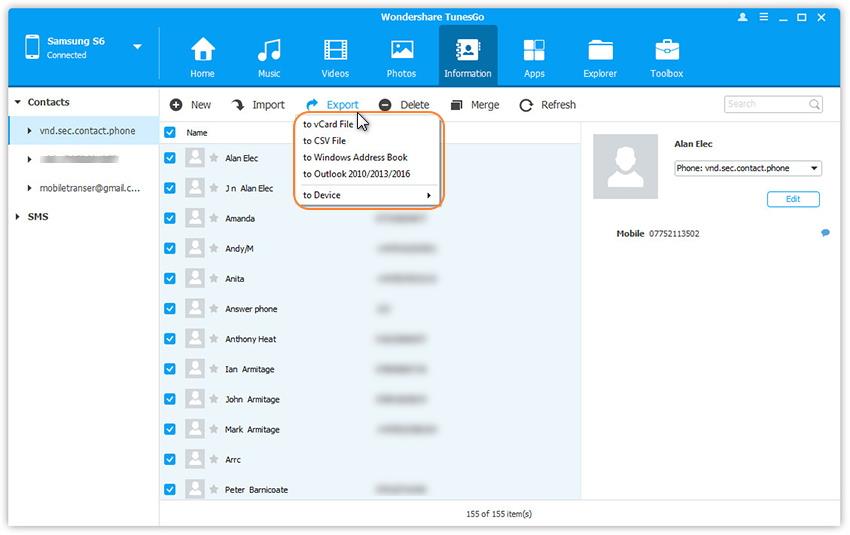
ნაწილი 2. როგორ შემოვიტანოთ CSV კონტაქტები Android-ისთვის
საჭიროა Android-ში CSV-ის იმპორტი. ყველაფერი რაც თქვენ გჭირდებათ არის Gmail ანგარიში. უბრალოდ ატვირთეთ CSV ფაილი თქვენს Gmail ანგარიშზე და შემდეგ სინქრონიზაცია ობლიკოვის ჩანაწერი Android ტელეფონებზე. რა ადვილია. დამიზნეთ ქვედა პოკროკოვა კერივნიცვო. მიჰყევი მას.
პროცედურა 1. გახსენით ბრაუზერი თქვენს კომპიუტერში და გადადით Gmail-ზე. გადადით თქვენს Gmail ანგარიშზე.
პროცედურა 2. გადადით მარცხენა სვეტში და დააწკაპუნეთ Gmail. აირჩიეთ ამომხტარი მენიუდან კონტაქტები.
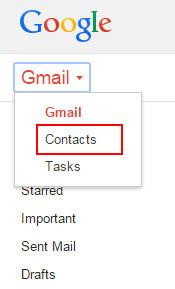
Croc 3. დააჭირეთ ღილაკს დოდატკოვო...აირჩიეთ ამომხტარი მენიუდან იმპორტი
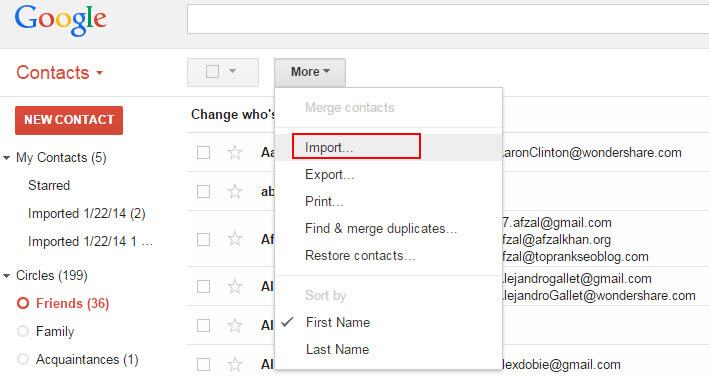
ნაბიჯი 4. ეს ხსნის დიალოგურ ფანჯარას. დაჭერა ვიბრაციული ფაილი. ფაილების გაჟონვის ბრაუზერის ფანჯარაში გადადით იმ ადგილას, სადაც შეინახავთ CSV ფაილს. აირჩიეთ და შეეხეთ ვიდკრიტი > იმპორტი, CSV ფაილის ატვირთვა თქვენს Gmail ანგარიშზე.
ნაბიჯი 5. ახლა ყველა კონტაქტი CSV ფაილში გადაიცემა თქვენს Gmail ანგარიშზე.
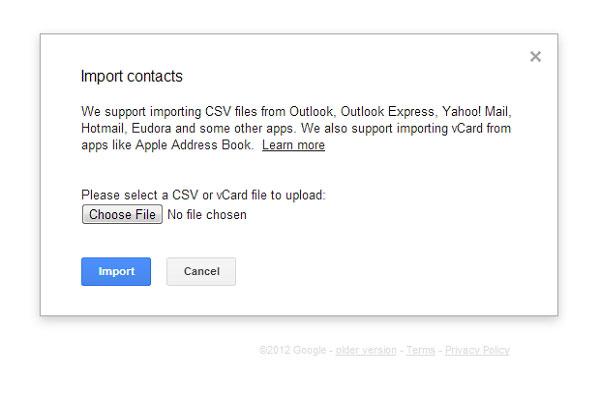
გაკვეთილი 6. გადადით თქვენს Google ანგარიშზე თქვენს Android ტელეფონზე. შემდეგ გადადით დახვეწილი რეგულირება > ანგარიშები და სინქრონიზაცია. იპოვეთ Google ანგარიში და დააწკაპუნეთ მასზე. შემდეგ დააინსტალირეთ ინსტალაცია კონტაქტების სინქრონიზაცია > სინქრონიზაცია ერთდროულად. დასრულების შემდეგ, ყველა CSV კონტაქტი თქვენს Android ტელეფონში იქნება.
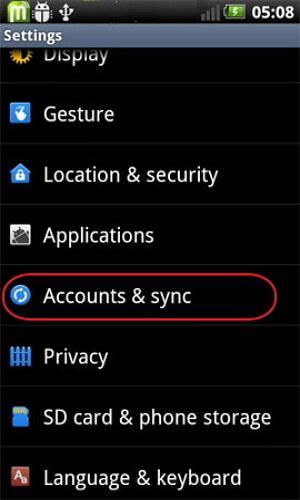
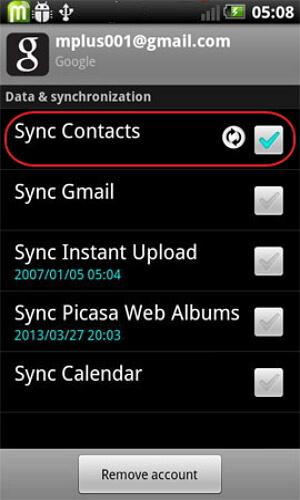
გაკვეთილი 7. არ აქვს მნიშვნელობა, რადგან არ გაქვს google ღრუბლოვანი ანგარიში Android ტელეფონებზე. როგორც ადრე, შეგიძლიათ Android-ისთვის კონტაქტების იმპორტი CSV ფაილიდან.
უბრალოდ გამოტოვეთ 6 და დააჭირეთ Უფრო ვრცლად... > ექსპორტი...აირჩიეთ ჯგუფი, რომელშიც შენახულია ყველა CSV კონტაქტი. შემდეგ აირჩიეთ Save as vCard ფორმატი. დააჭირეთ ღილაკს ექსპორტი, რათა დაამატოთ vCard ფაილი თქვენს კომპიუტერში.
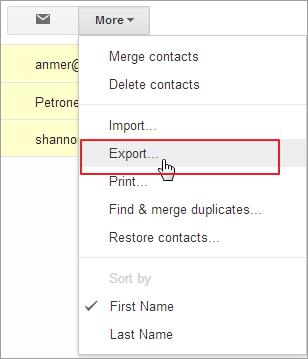
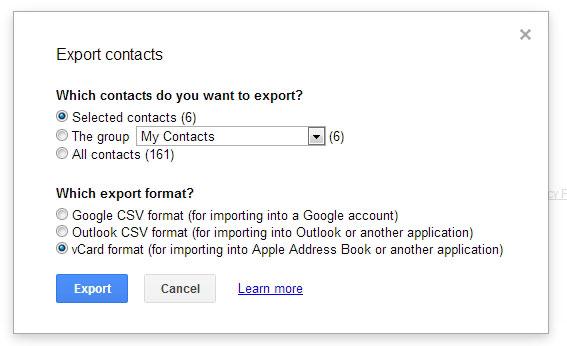
ნაბიჯი 8. შეაერთეთ თქვენი ტელეფონი, როგორც გარე მყარი დისკი. წარმატებული აღმოჩენის შემდეგ, გადადით თქვენს კომპიუტერში და იპოვეთ თქვენი Android ტელეფონი.
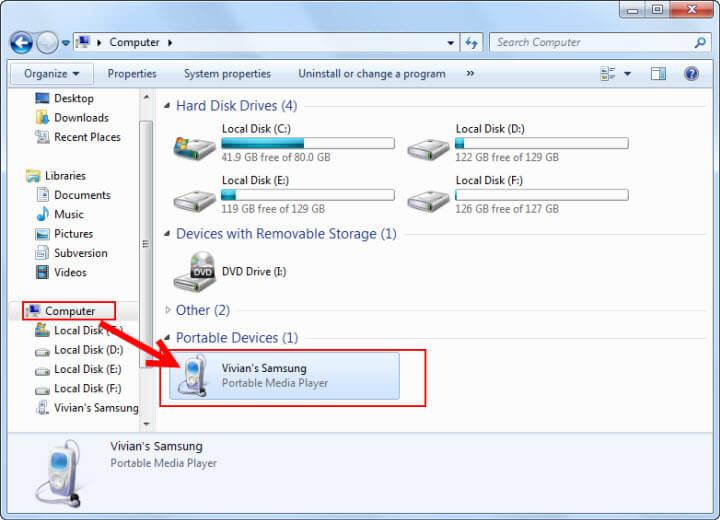
Croc 9. განბლოკეთ თქვენი Android ტელეფონი. SD ბარათზე შენახული ყველა საქაღალდე და ფაილი გამოჩნდება თქვენს წინაშე. უბრალოდ დააკოპირეთ და ჩასვით vCard ფაილი აქ.
Krok 10. შენზე Android ტელეფონებიშეეხეთ ხატებს შეეხეთ კონტაქტებს კონტაქტებიკატეგორიები და დააჭირეთ ვირტუალურ ღილაკს სათავე ღილაკზე მენიუს საჩვენებლად. ობერიტ იმპორტი ექსპორტი > იმპორტი USB შენახვის მოწყობილობებიდან > იმპორტი SD ბარათიდან(ეს ნიშნავს, რომ ეს არის გარე SD ბარათი).
![]()
ვადა 11. გამოჩნდება დიალოგური ფანჯარა, გთხოვთ, შეინახოთ თქვენი კონტაქტები თქვენს ტელეფონში ან ღრუბლოვან ანგარიშებზე. აირჩიეთ ერთი და ტელეფონი დაიწყებს vCard ფაილის ძიებას. როცა გაიყოფა, აირჩიეთ vCard ფაილის იმპორტი > კარგი. შემდეგ vCard ფაილში ყველა კონტაქტი იმპორტირებული იქნება თქვენს Android ტელეფონში.
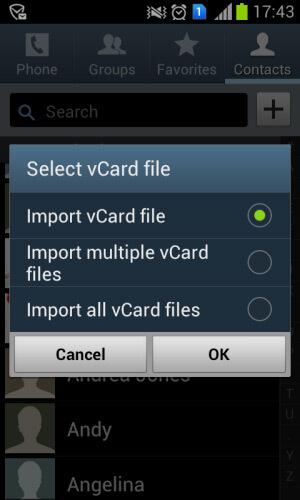
ახალი ტელეფონის დამატების შემდეგ ჩნდება გარდაუვალი პრობლემა ძველი მოწყობილობიდან ახალზე კონტაქტების გადატანის. პრობლემა ადვილად ჩნდება, როდესაც მწარმოებელი ერთი კომპანიისგანაა. მაგრამ თუ კონტაქტები ცოტაა და მათში არ არის ზარები და სასტვენები, შეგიძლიათ სწრაფად გამოიყენოთ SIM ბარათი, როგორც პორტატული მოწყობილობა. თუ ტელეფონზე ნომრების რაოდენობა აჭარბებს SIM ბარათის სიმძლავრეს, საჭიროა უფრო ელეგანტური გადაწყვეტა, წინააღმდეგ შემთხვევაში ეს ხუმრობა იქნება. თუ ისტორია არ არის ნათელი, წაიკითხეთ შემდეგი.
პოჩატკოვის ხარკი: ძველი Philips x806 ტელეფონი, 400-ზე მეტი კონტაქტი და ახალი HTC Android-ზე.
ობმენენია: Nebazhanna vikoristovat სატელეფონო წიგნის კონტაქტები და სკაიპი, გუგლი. ძველი x806 ტელეფონი მხარს უჭერს სტანდარტულ პროგრამას კონტაქტების Bluetooth-ით გადასატანად.
ბონუსები: სატელეფონო წიგნის ექსპორტის შესაძლებლობა x806-დან CSV ფორმატში.
გუგლისთვის " კონტაქტების იმპორტი csv-დან ანდროიდში» იცოდეთ მნიშვნელოვანი რამ კონტაქტების თქვენს Google მისამართების წიგნში კოპირების შესახებ. ეს ვარიანტი არ არის ხელმისაწვდომი დადგენილი საზღვრის გავლით.
შემდეგ მოძებნეთ ბაზარზე არსებული პროგრამები, რომლებიც საშუალებას მოგცემთ შეასრულოთ ეს ოპერაცია. დიდი რახუნოკის უკან მხოლოდ ერთი ბილიკი იყო, მაგრამ ბევრი ინფორმაცია იყო. შეიძლება დაკოპირდეს თქვენს სასარგებლოდ, dropbox-დან, xls მხარდაჭერით და ა.შ. მას ჰქვია "კონტაქტები"<->Excel Lite." თავი არ იყო - ველების ტიპის კორექტირება, მაშინ. თქვენი ფორმატის ექსპორტი და შემდეგ იმპორტი არ არის პრობლემა, მაგრამ ღერძი მუშაობს სხვისი საწყობიდან. დავაყენო სად ჩემს csv სახელში, სად ტელეფონის ნომერი და ა.შ. გარდა ამისა, ამ ფორმატთან ადაპტაცია ვერ მოხერხდა, რადგან... პროგრამა დაბლოკილია მეტი კონტაქტის, გუგლისა და სკაიპის ექსპორტში. მაგრამ თუ დაიწყეთ იმპორტი, ტელეფონმა დააბრუნა ნულები. მე ვიცი რა მინდა, უფრო მძიმე პროგრამა, მერე ვმუშაობ.
ო, ძვირფასო, დაგვჭირდება. ტელეფონი, ფლეშ დრაივი, კონტაქტების იმპორტი, კონტაქტის ექსპორტი და OpenOffice პროგრამა.
მოქმედებების თანმიმდევრობა ასეთია:
- დააინსტალირეთ პროგრამა Import Contacts Export Contact
- ჩვენი csv მზად არის სწორი ფორმატით: GivenName;FamilyName;MobileNr;HomeNr (მეტი პარამეტრი, უახლესი სიახელმისაწვდომია Vantage-ის პროგრამებიდან და გვერდებიდან). მომზადება დამოკიდებულია იმაზე, რომ ჩვენ ვხსნით csv-ს ცხრილების რედაქტორში და ვათავსებთ საჭირო ფორმაში. რედაქტირება ხელით ნაყარად, რაც მოითხოვს ცხრილის ხედს და არა გამყოფის მეშვეობით (ორმაგი ან კომა). მე ვერ მოვახერხე Excel-ის წარდგენა ამ გზით, მაგრამ OpenOffice-დან ფანჯრის გამყოფის ტიპის უპრობლემოდ ჩასმის შემდეგ. გთხოვთ vikoristuvati UTF-8 კოდი!
- ჩვენ დავარქვით ფაილს "RGContacts.csv" და გადავცემთ მას ფლეშ დრაივზე ან მყარ ტელეფონზე. აღარ მახსოვს, ჩემმა ვარსკვლავებმა დაიწყეს ფაილის გამკაცრება.
- ჩვენ ვიწყებთ იმპორტის პროგრამას და ვამოწმებთ.
- შედეგი - კონტაქტები წარმატებით გადავიდა!
